Cara Memulihkan File yang Dihapus Dari Recycle Bin setelah Mengosongkan Windows 11/10/8/7
Diterbitkan: 2022-07-30Ingin tahu Cara Memulihkan File yang Dihapus dari Recycle Bin setelah Mengosongkan Windows 11/10/8/7? Seperti yang diketahui semua orang bahwa tidak mungkin memulihkan file setelah membersihkan recycle bin, tetapi ada perangkat lunak untuk membantu Anda memulihkannya kembali. Kedengarannya menarik bukan? Lanjutkan membaca untuk mengetahui apa yang dapat dilakukan perangkat lunak.
Artikel ini adalah semua tentang perangkat lunak iMyFone D-Back Data Recovery. Kami telah menyertakan semua informasi yang diperlukan mengenai iMyFone D-Back Data Recovery seperti fitur, Harga, dan proses Cara Memulihkan File yang Dihapus Tidak di Recycle Bin Windows 11/10/8/7/Mac. Jadi, baca artikel ini sampai akhir untuk mendapatkan gambaran yang jelas tentang software ini.
- Terkait – Ulasan Pemulihan Data iMyfone AnyRecover: Pulihkan File yang Hilang dengan Mudah di Windows/Mac
Daftar isi
Apa itu Tempat Sampah?
Recycle Bin adalah istilah yang sangat akrab digunakan dalam terminologi komputer. Ini adalah fitur bawaan yang tersedia di setiap komputer terlepas dari sistem operasinya. Nama itu sendiri mengacu pada penyimpanan untuk mendapatkan kembali sampah (File yang Dihapus) . Setiap kali Anda menghapus file secara sengaja atau tidak sengaja di komputer Anda, maka file tersebut akan dipindahkan ke Recycle Bin. Dari sana Anda dapat memulihkan atau memulihkan file kembali ke lokasi sebelumnya kapan pun diperlukan kecuali atau hingga recycle bin dibersihkan.
Pakar Pemulihan Hard Drive iMyFone D-Back
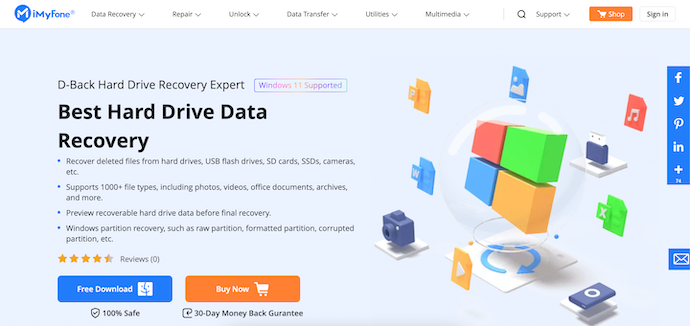
iMyFone D-Back Hard Drive Recovery Expert adalah perangkat lunak pemulihan data yang membantu pengguna memulihkan data yang hilang karena masalah/masalah apa pun. Ini adalah perangkat lunak dari keluarga iMyFone, yang terbaik dalam memproduksi produk utilitas yang mudah digunakan. Perangkat lunak ini memungkinkan Anda memulihkan data dari hard drive, USB, kartu SD, SSD, dan banyak lagi perangkat penyimpanan lainnya. Ini mendukung pemulihan 1000+ jenis file Foto, Video, Dokumen, dan banyak lagi. Bahkan ia menawarkan pratinjau file sebelum memulai proses pemulihan.
Perangkat lunak ini tersedia untuk sistem Operasi Windows dan Mac. Ini mendukung semua versi terbaru Windows 11/10/8/7 dan macOS Monterey. Ini tersedia dalam versi uji coba gratis dan berbayar.
Sorotan Pakar Pemulihan Hard Drive iMyFone D-Back
- 100% Aman
- Mendukung 1000+ format file
- Kompatibel dengan Windows 11/10/8/7 dan macOS Monterey
- Berikan Pratinjau sebelum memulihkan
- Memulihkan data dari berbagai perangkat penyimpanan
Harga & Diskon
Ini tersedia untuk Windows dan macOS. Menyediakan layanannya dalam dua jenis pengguna, seperti Individu dan Bisnis. Pembayaran dapat dilakukan dengan 3 metode Penagihan, Paket 1 Bulan, Paket 1 Tahun, dan Paket Seumur Hidup. Harga semua paket adalah seperti yang tercantum di bawah ini.
- Sistem Operasi Windows
- Individu
- Paket 1 Bulan – $59,95 (2PC)
- Paket 1 Tahun – $79,95 (2PC)
- Paket Seumur Hidup – $99,95 (3PC)
- Bisnis
- Paket 1 Tahun – $119,95 (5 Perangkat) , $159,95 (6-10 Perangkat) , $199,95 (11-20 Perangkat) , $259,95 (Perangkat Tidak Terbatas)
- Paket Seumur Hidup – $159,95 (5 Perangkat) , $199,95 (6-10 Perangkat) , $259,95 (11-20 Perangkat) , $399,95 (Perangkat Tidak Terbatas)
- Individu
- macOS
- Individu
- Paket 1 Bulan – $59,95 (2 PC)
- Paket 1 Tahun – $79,95 (2PC)
- Paket Seumur Hidup – $99,95 (3PC)
- Bisnis
- Paket 1 Tahun – $119,95 (5 Perangkat) , $159,95 (6-10 Perangkat) , $199,95 (11-20 Perangkat) , $259,95 (Perangkat Tidak Terbatas)
- Paket Seumur Hidup – $159,95 (5 Perangkat) , $199,95 (6-10 Perangkat) , $259,95 (11-20 Perangkat) , $399,95 (Perangkat Tidak Terbatas)
- Individu
Penawaran: Pembaca kami mendapatkan diskon 10% khusus untuk semua lisensi iMyFone D-Back menggunakan kode kupon: 90register .
Pulihkan File yang Dihapus yang tidak ada di Recycle Bin menggunakan iMyFone D-Back

Di bagian ini, saya akan menunjukkan prosedur langkah demi langkah untuk memulihkan File yang Dihapus yang tidak ada di Recycle Bin menggunakan iMyFone D-Back.
Total Waktu: 5 menit
LANGKAH-1: Unduh Perangkat Lunak
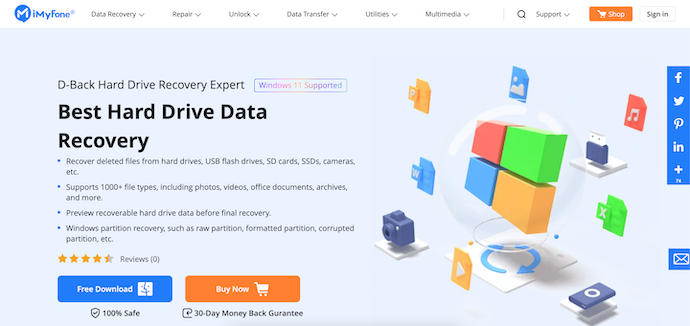
Pertama, Kunjungi situs resmi iMyFone dan unduh versi terbaru perangkat lunak "iMyFone D-Back Hard Drive Recovery Expert" ke komputer Anda. Ini tersedia untuk Windows dan macOS.
LANGKAH-2: Antarmuka D-Back
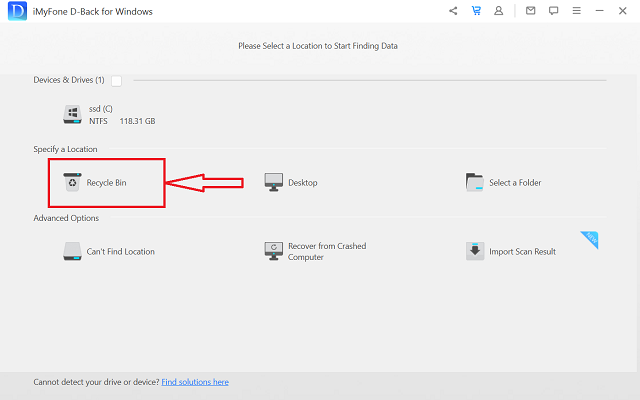
Luncurkan aplikasi setelah instalasi berhasil dan kemudian Anda akan menemukan antarmuka seperti yang ditunjukkan pada tangkapan layar. Di layar beranda itu sendiri, ini menunjukkan semua lokasi penyimpanan . Pilih lokasi dari mana Anda ingin memulihkan file. Di sini, saya memilih lokasi “Recycle Bin” dengan mengkliknya.
LANGKAH-3: Pilih file untuk dipulihkan
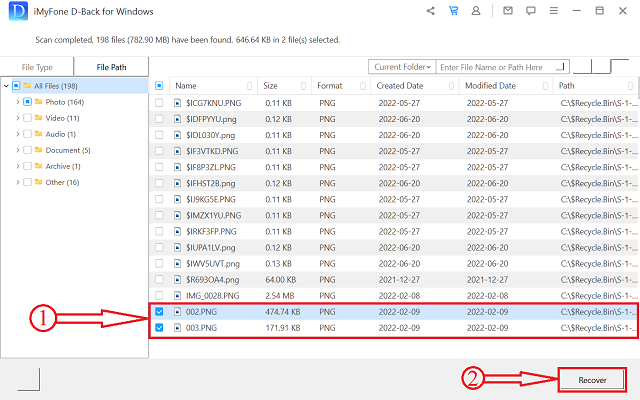
Setelah memilih lokasi, itu mulai memindai lokasi yang dipilih untuk file. Ini menunjukkan daftar file yang ditemukan setelah pemindaian selesai. Pilih file dengan mencentang kotak untuk memulihkan file. Kemudian, klik opsi "Pulihkan" yang tersedia di kanan bawah.
LANGKAH-4: Pilih Lokasi untuk Dipulihkan

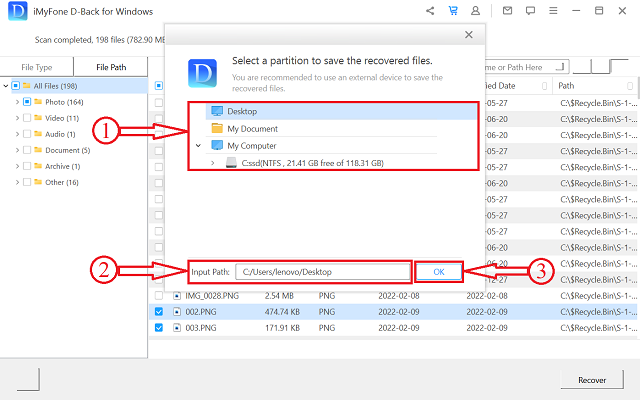
Kemudian sebuah jendela akan muncul dan memungkinkan Anda memilih tujuan untuk menyimpan file yang dipulihkan. Pilih tujuan dan klik "OK" untuk memulai proses pemulihan.
LANGKAH-5: Proses Pemulihan Berhasil

Setelah proses pemulihan selesai, Anda akan mendapatkan pop-up sebagai "Pemulihan File Selesai" . Juga, ini menunjukkan jalur untuk menemukan file yang dipulihkan. Ini adalah bagaimana Anda dapat memulihkan file yang dihapus dari Recycle Bin menggunakan iMyFone D-Back Hard Drive Recovery Expert.
Memasok:
- PC (Windows/macOS),
- Pakar Pemulihan Hard Drive iMyFone
Peralatan:
- Perangkat lunak Pemulihan Data
- BACA LEBIH LANJUT – Ulasan Pemulihan Data Stellar Windows: Pro, Kontra, dan Fitur
- Tenor bagikan ulasan pro pemulihan data apa pun: Pro, Kontra, Fitur, Harga
Bisakah Anda Memulihkan File yang Dihapus Dari Recycle Bin Setelah Mengosongkan Tanpa Perangkat Lunak?
Memulihkan file dari Recycle Bin setelah dikosongkan dapat dilakukan bahkan tanpa menggunakan perangkat lunak apa pun. Ya, apa yang Anda dengar itu benar. Ada tiga metode yang tersedia untuk memulihkan file yang dihapus tanpa menggunakan perangkat lunak apa pun.
1. Menggunakan Pencadangan Windows
Ini adalah metode bawaan yang tersedia di versi Windows yang lebih lama seperti Windows 7. Proses langkah demi langkah untuk memulihkan file yang dihapus dari recycle bin tercantum di bawah ini.
- LANGKAH-1: Pertama, Tekan "Windows Key" pada keyboard Anda dan klik opsi "Control Panel" . Kemudian Anda akan dibawa ke jendela panel kontrol.
- LANGKAH-2: Pilih opsi "Sistem dan Keamanan" dari daftar itu. Di sana, pilih opsi "Cadangkan dan Pulihkan" .
- LANGKAH-3: Di halaman itu, Anda akan menemukan opsi "Pulihkan File Saya" di bawah bagian Pulihkan. Dengan mengklik opsi itu, proses pemulihan dimulai dan file dipulihkan kembali ke lokasi aslinya sebelumnya.
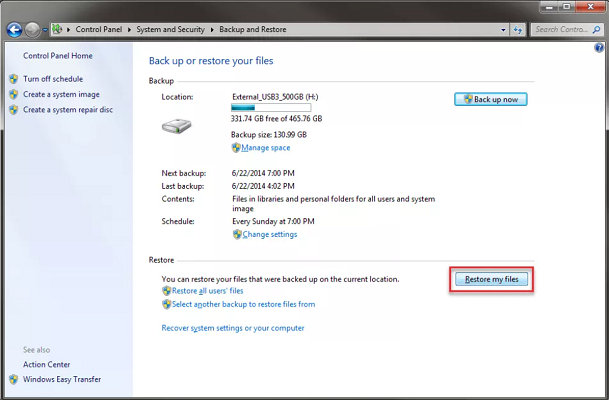
2. Kembalikan Ke Versi Sebelumnya
Ini adalah metode lain yang membantu Anda memulihkan file yang dihapus dari recycle bin, folder tertentu, atau lokasi penyimpanan. Berikut langkah-langkah yang harus diikuti,
- Pertama, pindah ke folder tempat Anda ingin memulihkan file.
- Pilih folder dan klik kanan padanya. Kemudian daftar opsi akan terbuka. Di sana Anda akan menemukan opsi "Pulihkan Versi Sebelumnya" . Klik di atasnya.
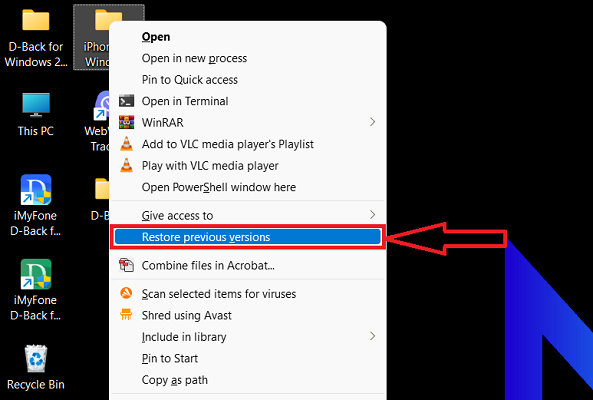
- Kemudian sebuah jendela akan muncul dan Anda dipindahkan ke bagian "Versi Sebelumnya" . Di bagian itu, Anda akan menemukan versi sebelumnya yang tersedia. Pilih salah satu yang ingin Anda pulihkan dan klik "Pulihkan" untuk mengembalikan file ke versi sebelumnya.
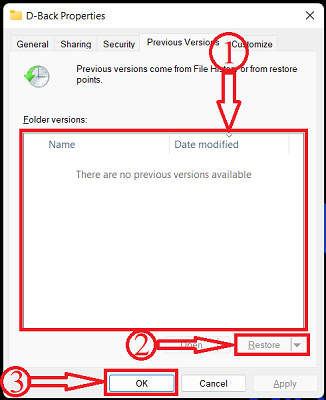
3. OneDrive
Dalam versi Windows terbaru, penyimpanan OneDrive tersedia untuk mencadangkan dan menyimpan semua file penting Anda untuk mengelola ruang di komputer. Berikut adalah langkah-langkah untuk memulihkan file yang dihapus dari Recycle Bin di Penyimpanan OneDrive.
- LANGKAH-1: Kunjungi situs Resmi OneDrive dan Klik "Masuk" .
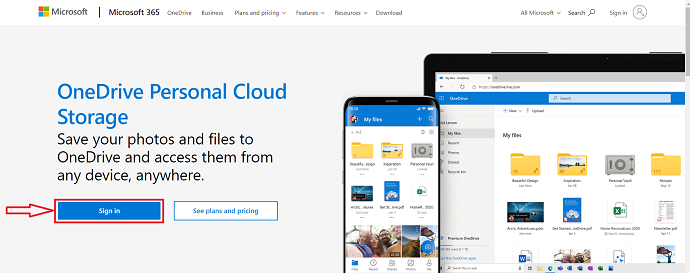
- LANGKAH-2: Kemudian Anda akan dibawa ke halaman login. Di sana berikan kredensial masuk Anda dan masuk ke akun oneDrive Anda.
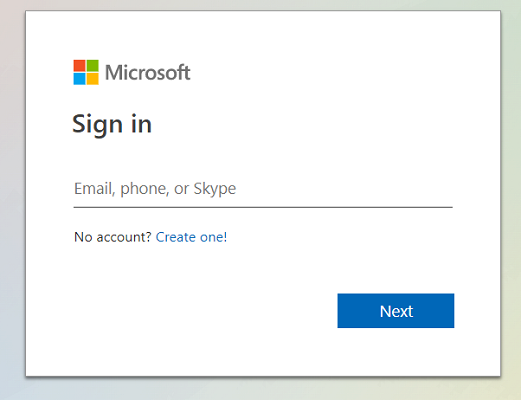
- LANGKAH-3: Di beranda, Anda akan menemukan daftar opsi di sisi kiri. Pilih opsi "Recycle Bin" dengan mengkliknya. Kemudian Anda akan dibawa ke jendela Recycle Bin.
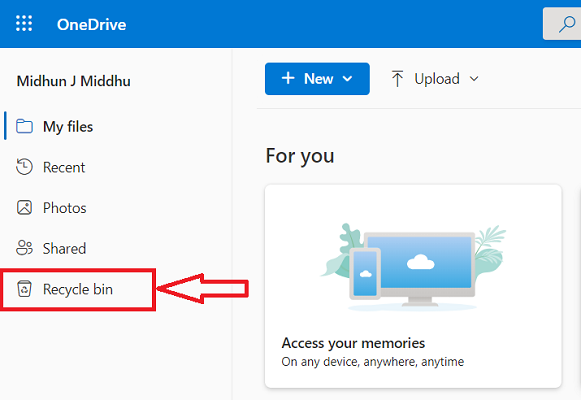
- LANGKAH-4: Di sini, Anda akan menemukan daftar file yang dihapus. Pilih file yang ingin Anda pulihkan dengan mencentang kotak di samping judul file. Kemudian, klik opsi "Pulihkan" yang tersedia di sudut kiri atas. Itu saja, file akan dikembalikan ke lokasi penyimpanan sebelumnya.
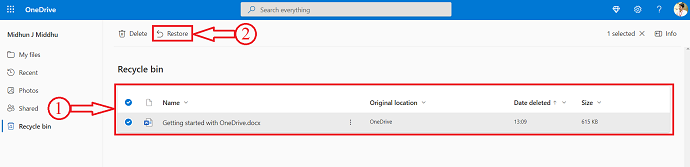
Kesimpulan
Seperti yang dijelaskan dalam artikel ini, Anda dapat menggunakan iMyFone D-Back Hard Drive Recovery Expert untuk memulihkan file yang dihapus dari Recycle Bin. Karena ini adalah perangkat lunak paling tepercaya dan asli, Anda dapat menggunakan perangkat lunak ini tanpa keraguan. Dengan antarmuka yang intuitif, pengguna dapat dengan mudah melakukan proses pemulihan. Selain itu, kami telah menyediakan metode untuk memulihkan file yang dihapus tanpa perangkat lunak. Anda juga dapat mencoba metode tersebut sesuai dengan sistem operasi windows Anda.
Saya harap tutorial ini membantu Anda mengetahui tentang Cara Memulihkan File yang Dihapus Dari Recycle Bin setelah mengosongkan Windows 11/10/8/7 . Jika Anda ingin mengatakan sesuatu, beri tahu kami melalui bagian komentar. Jika Anda menyukai artikel ini, silakan bagikan dan ikuti WhatVwant di Facebook, Twitter, dan YouTube untuk kiat teknis lainnya.
- BACA LEBIH LANJUT – Ulasan pemulihan data EaseUS: Hasil pengujian, Pro&Kontra
- Ulasan pemulihan data Wondershare - Hasil Tes, Pro & Kontra
Cara Memulihkan File Dari Daur Ulang setelah Mengosongkan Windows 11/10/8/7 – FAQ
Bisakah Anda memulihkan file yang dihapus setelah mengosongkan recycle bin?
Ya, file yang dihapus dari Recycle Bin masih dapat dipulihkan karena tetap ada secara fisik di perangkat penyimpanan hingga ditimpa oleh data baru.
Apakah iMyFone D-Back aman?
Ya, iMyFone D-Back sepenuhnya aman dan sah.
Bisakah saya memulihkan data yang hilang karena partisi RAW menggunakan D-Back Hard Drive Recovery Expert?
Ya, Anda dapat memulihkan data yang hilang karena Partisi RAW.
Mengapa foto yang dipulihkan rusak atau tidak lengkap?
Alasannya bisa karena kehilangan, kerusakan, atau penyimpanan data yang dihentikan.
Apakah iMyFone D-Back Hard Drive Recovery Expert tersedia untuk Mac?
Ya, ini tersedia untuk sistem Operasi Windows dan Mac.
